Se você está procurando uma ferramenta para melhorar o desempenho do seu sistema Linux, veja como instalar e usar o Stacer no Ubuntu, Fedora, openSUSE e derivados.
Stacer é um utilitário de monitoramento, otimização e limpeza de sistema, que permite melhorar o desempenho do Linux.
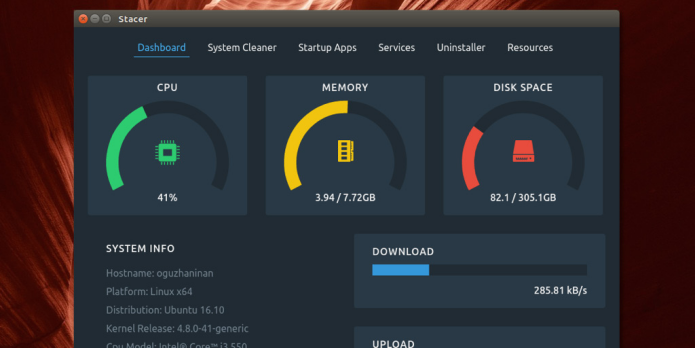
Na verdade, Stacer é um utilitário de sistema tudo em um, que pode ser muito útil para quem não quer bater cabeça com várias ferramentas.
Ele permite monitorar o uso de recursos do sistema, limpar caches de aplicativos e arquivos de configuração de aplicativos que ficam depois de uma desinstalação, desinstalar aplicativos que você não precisa mais, parar e iniciar processos do sistema e muito mais.
Uma alternativa Linux ao CCleaner? Muito possivelmente, mas não deixe a interface simples do programa enganá-lo: este é um aplicativo poderoso e você precisa usá-lo com cuidado.
Mas se o que você procura são alternativas ao CCleaner, dê uma olhada em nossa lista desse tipo de aplicativos:
Conheça algumas alternativas ao CCleaner no Linux
Como instalar o Stacer no Linux
O Stacer está disponível em pacotes, DEM e RPM. Escolha o que serve melhor para a sua distribuição e siga um dos procedimentos abaixo.
Mas se você quiser instalar o programa em qualquer distribuição Linux, use esse outro tutorial:
Como instalar e usar o Stacer no Linux via AppImage ou código fonte
Como instalar o Stacer no Ubuntu, Debian e derivados
Quem quiser instalar o Stacer no Ubuntu, Debian e outros sistemas que suportam arquivos .deb, deve fazer o seguinte:
Passo 1. Abra um terminal;
Passo 2. Confira se o seu sistema é de 32 bits ou 64 bits, para isso, use o seguinte comando no terminal:
uname -mPasso 3. Se seu sistema é de 32 bits, use o comando abaixo para baixar o programa. Se o link estiver desatualizado, acesse essa página, baixe a última versão e salve-o com o nome stacer.deb:
wget https://github.com/oguzhaninan/Stacer/releases/download/v1.0.6/Stacer_1.0.6_i386.deb -O stacer.debPasso 4. Se seu sistema é de 64 bits, use o comando abaixo para baixar o programa. Se o link estiver desatualizado, acesse essa página, baixe a última versão e salve-o com o nome stacer.deb:
wget https://github.com/oguzhaninan/Stacer/releases/download/v1.1.0/stacer_1.1.0_amd64.deb -O stacer.debPasso 5. Agora instale o programa com o comando:
sudo dpkg -i stacer.debPasso 6. Caso seja necessário, instale as dependências do programa com o comando:
sudo apt-get install -fPasso 7. Depois, se precisar desinstalar o programa, usando o comando abaixo;
sudo apt-get remove stacer- Como instalar o jogo Hedgewars no Linux via Flatpak
- Como instalar o emulador Virtual Jaguar no Linux via Snap
- Como instalar o emulador de Gameboy mGBA no Linux via Flatpak
- Como instalar o jogo Multiplication Puzzle no Linux via Flatpak
Como instalar o Stacer no Linux Fedora, OpenSUse, CentOS e derivados
Quem quiser instalar o Stacer no Linux Fedora, OpenSUse, CentOS e outros sistemas que suportam arquivos .rpm, tem de fazer o seguinte:
Passo 1. Abra um terminal;
Passo 2. Confira se o seu sistema é de 32 bits ou 64 bits, para isso, use o seguinte comando no terminal:
uname -mPasso 3. Se seu sistema é de 64 bits, use o comando abaixo para baixar o programa. Se o link estiver desatualizado, acesse essa página, baixe a última versão e salve-o com o nome stacer.rpm:
wget https://github.com/oguzhaninan/Stacer/releases/download/v1.1.0/stacer-1.1.0-amd64.rpm -O stacer.rpmPasso 4. Para instalar em um openSUSE ou um de seus derivados, use o comando abaixo:
sudo zypper install stacer.rpmPasso 5. Para instalar em um Fedora, RedHat e seus derivados, use o comando abaixo:
sudo yum localinstall stacer.rpmou
sudo dnf install stacer.rpmPasso 6. Para instalar o programa na maioria das distro com suporte a arquivos RPM, use o comando:
sudo rpm -i stacer.rpmComo instalar o Stacer no Linux (qualquer distribuição)
Como instalar e usar o Stacer no Linux via AppImage ou código fonte
Usando o Stacer
Para iniciar o programa, digite Stacer no Dash (ou em um terminal, seguido da tecla TAB).
Na tela inicial do Stacer, analise as informações exibidas.
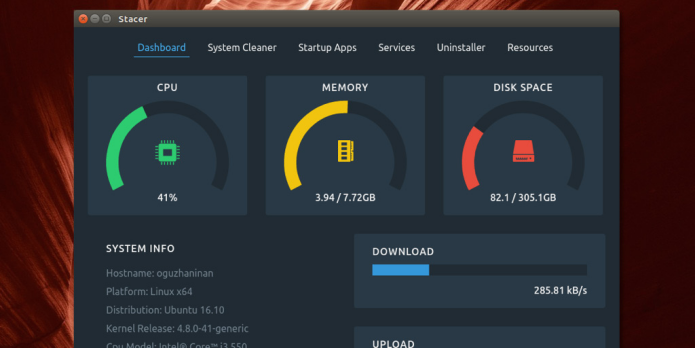
Depois, clique na opção que você quer utilizar (System Cleaner, Startup Apps, Services, Uninstaller e Resources). Cada um dessas opções é extremamente intuitiva e, portanto, fácil de usar:
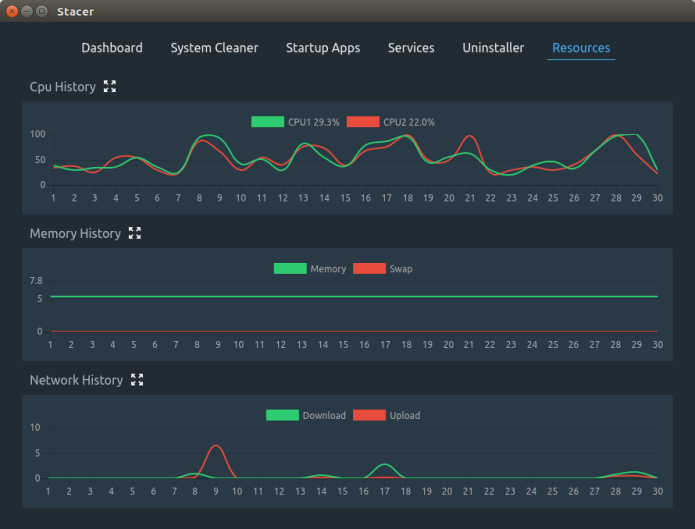
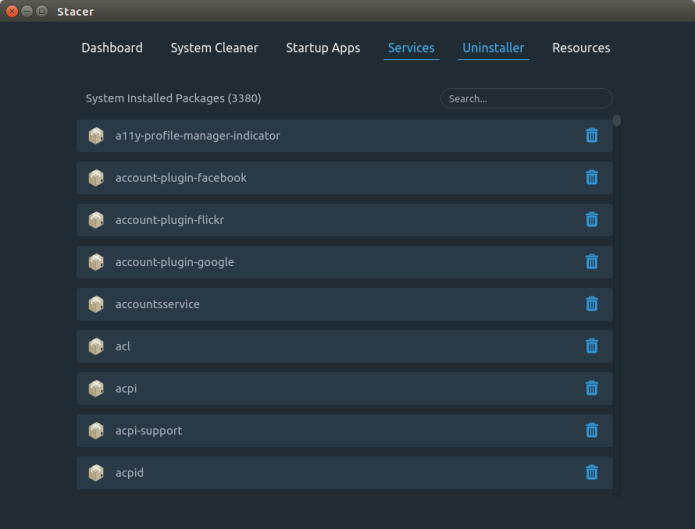
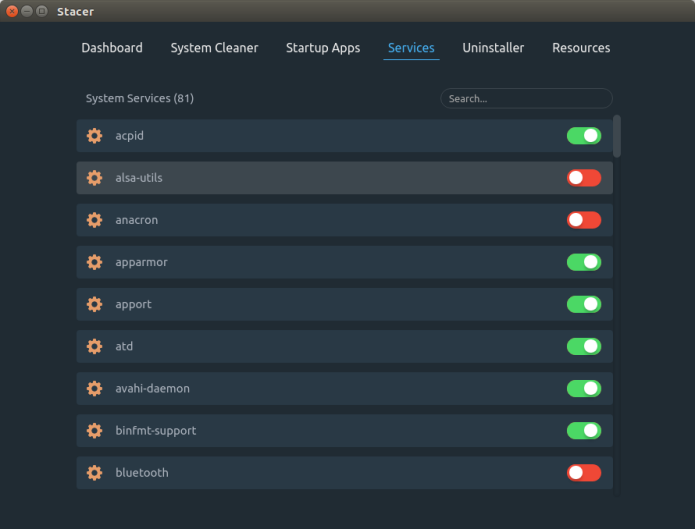
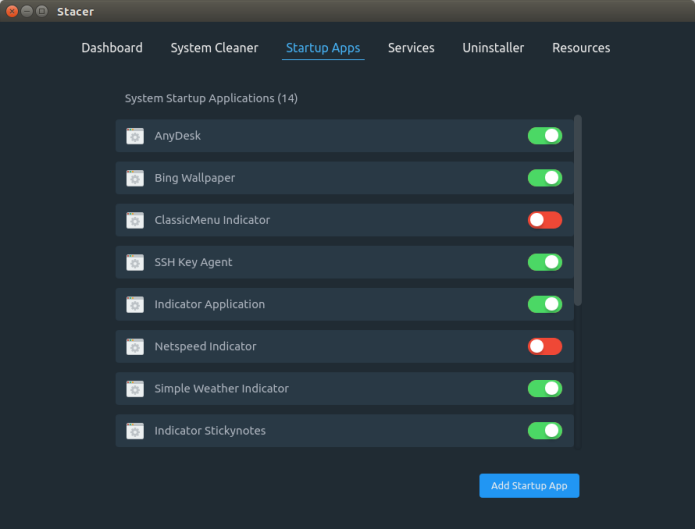
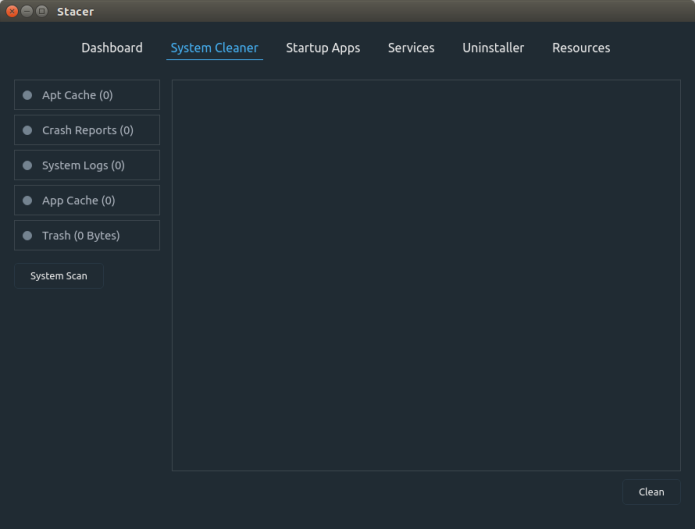
Veja também
Você também pode instalar o programa usando esse outro tutorial:
Como instalar e usar o Stacer no Linux via AppImage ou código fonte
Como instalar o utilitário Stacer no Ubuntu via repositório